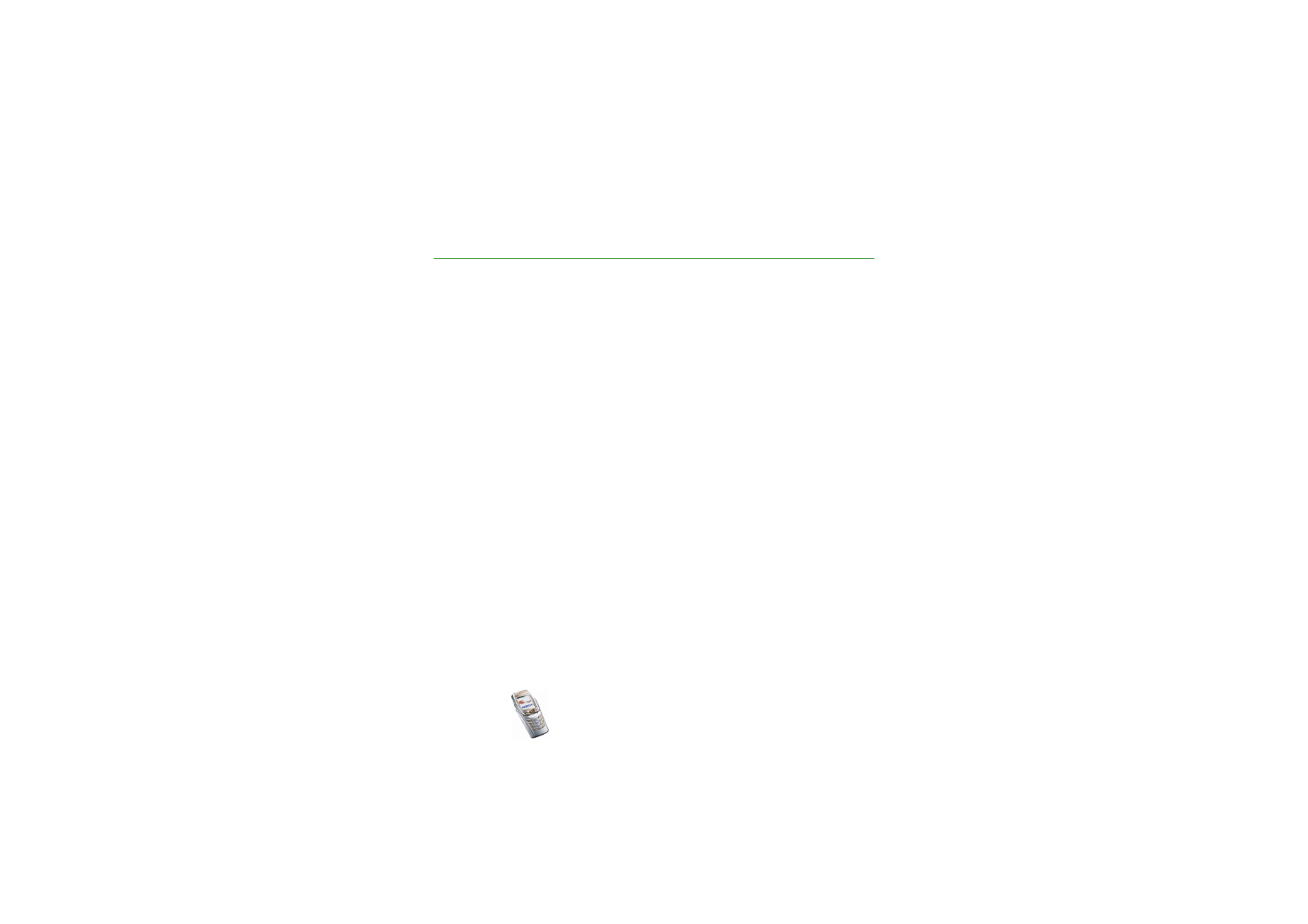
Tip og råd
Tip og råd til brug af din nye Nokia 6810-telefon og til overførsel af data fra din
tidligere telefon til din nye telefon.
■ Overførsel af data fra din tidligere telefon
• Hvis din gamle telefon ikke understøtter PC Suite, kan du kun overføre data
via SIM-kortet.
1. Overfør alle kontaktoplysninger (navne og telefonnumre) i den gamle
telefon til SIM-kortet. Yderligere oplysninger findes i brugervejledningen til
den gamle telefon.
2. Fjern SIM-kortet, og installer det i din Nokia 6810-telefon.
3. Tryk på
Menu
, og vælg
Kontakter
,
Kopiér
,
Fra SIM-kort til telefon
og
Alle
for
at kopiere kontakterne til den nye telefon.
• Hvis din gamle telefon understøtter PC Suite, kan du muligvis overføre data
med funktionen Nokia Content Copier i PC Suite.
Du kan kopiere data direkte fra den gamle til den nye telefon. Hvis du ikke
længere har den gamle telefon, men du har taget en sikkerhedskopi på en
kompatibel pc på et tidspunkt, kan du stadig overføre de sikkerhedskopierede
data til den nye telefon. Bemærk, at du kun kan overføre data, der var gemt i
den gamle telefon, da du sidst foretog en sikkerhedskopi til pc'en. Yderligere
oplysninger findes i dokumentationen til PC Suite.
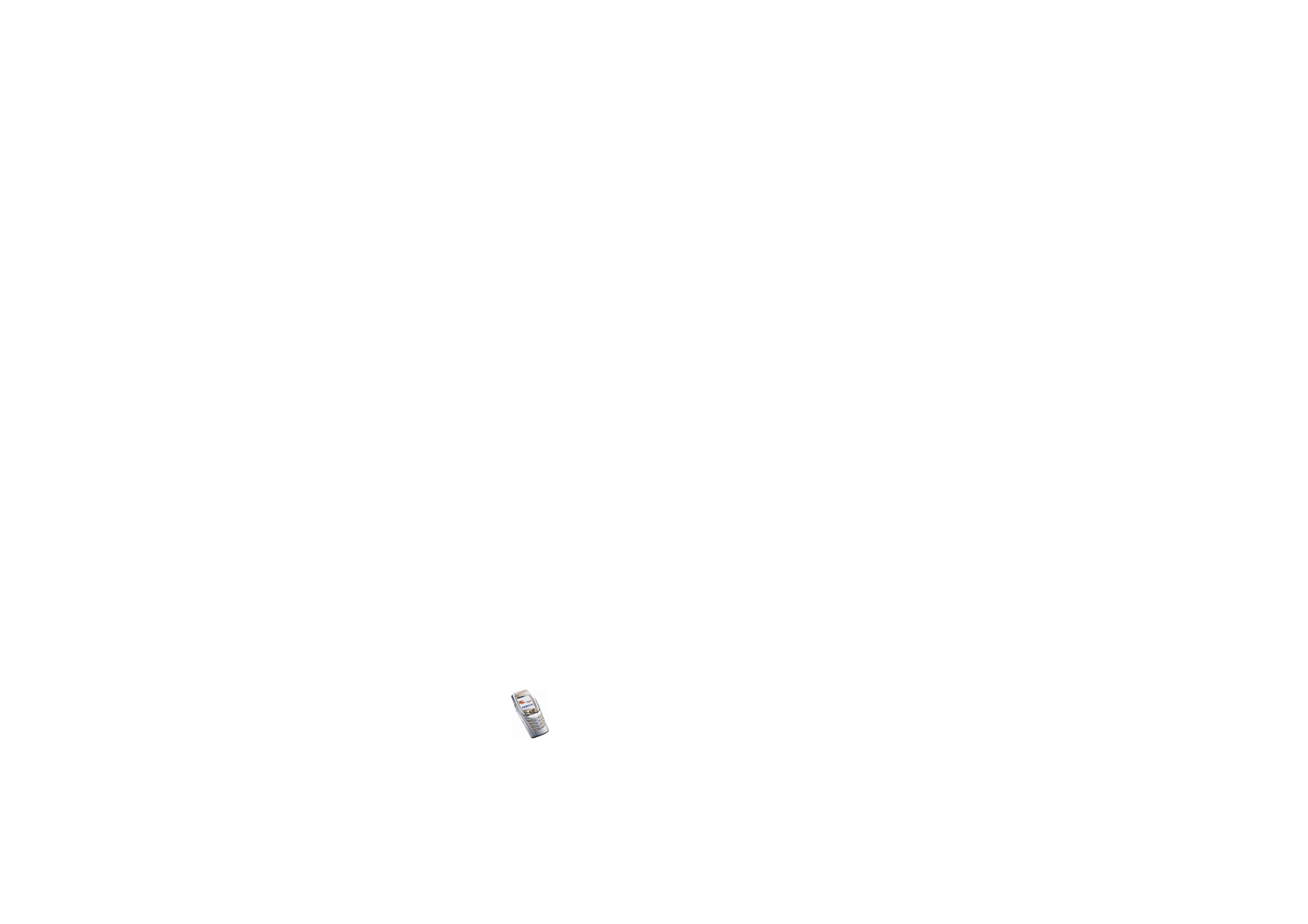
Ti
p og
r
å
d
Copyright
©
2004 Nokia. All rights reserved.
1. Installer den version af PC Suite, der fulgte med din 6810-telefon.
Bemærk! Du skal afinstallere den gamle telefons version af PC Suite, før du
kan installere den nye version.
2. Start Nokia Content Copier.
3. Hvis du stadig har den gamle telefon, skal du tilslutte den til pc'en og
kopiere dataene fra telefonen til pc'en, hvis du ikke har gjort det for nylig.
4. Slut din nye telefon til pc'en, og kopier den gamle telefons data fra pc'en til
telefonen.
Bemærk! Selvom du ikke længere har den gamle telefon, findes den gamle
telefons sikkerhedskopierede data stadig på pc'en og kan overføres til den
nye telefon.
Med Nokia Content Copier kan du overføre følgende data fra nedenstående
Nokia-telefoner:
• Al gemt data fra
• Nokia 3100-telefon
• Nokia 3200-telefon
• Nokia 5100-telefon
• Nokia 6100-telefon
• Nokia 6220-telefon
• Nokia 6230-telefon
• Nokia 6310i-telefon
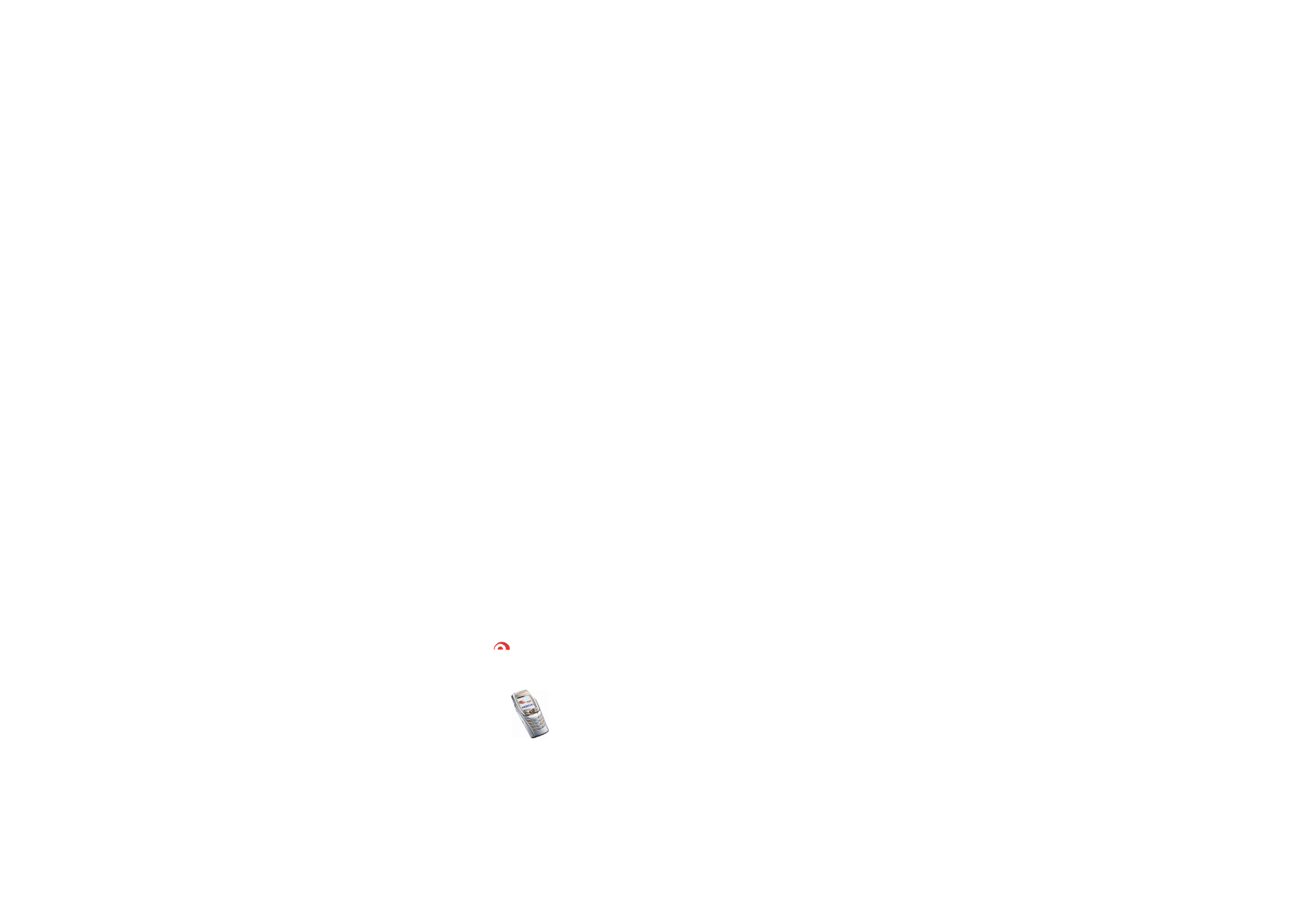
Ti
p og
r
å
d
Copyright
©
2004 Nokia. All rights reserved.
• Nokia 6510-telefon
• Nokia 6610-telefon
• Nokia 6650-telefon
• Nokia 6800-telefon
• Nokia 6820-telefon
• Nokia 7200-telefon
• Nokia 7210-telefon
• Nokia 7250-telefon
• Nokia 7250i-telefon
• Nokia 7600-telefon
• Nokia 8310-telefon
• Nokia 8910-telefon
• Nokia 8910i-telefon
•
Kontakter
og emner i
Kalender
fra Nokia 6210-, 6250-, og
7110-telefoner
• Kun
Kontakter
fra Nokia 5210-, 8210- og 8850-telefoner
Bemærk, at du ikke kan sikkerhedskopiere telefonens e-mail-indstillinger,
og de kan derfor ikke overføres fra din gamle telefon.
■ Sådan vender du tilbage til standbytilstand
• Tryk på
for at vende tilbage til standbytilstand fra et hvilket som helst sted
i menuen.
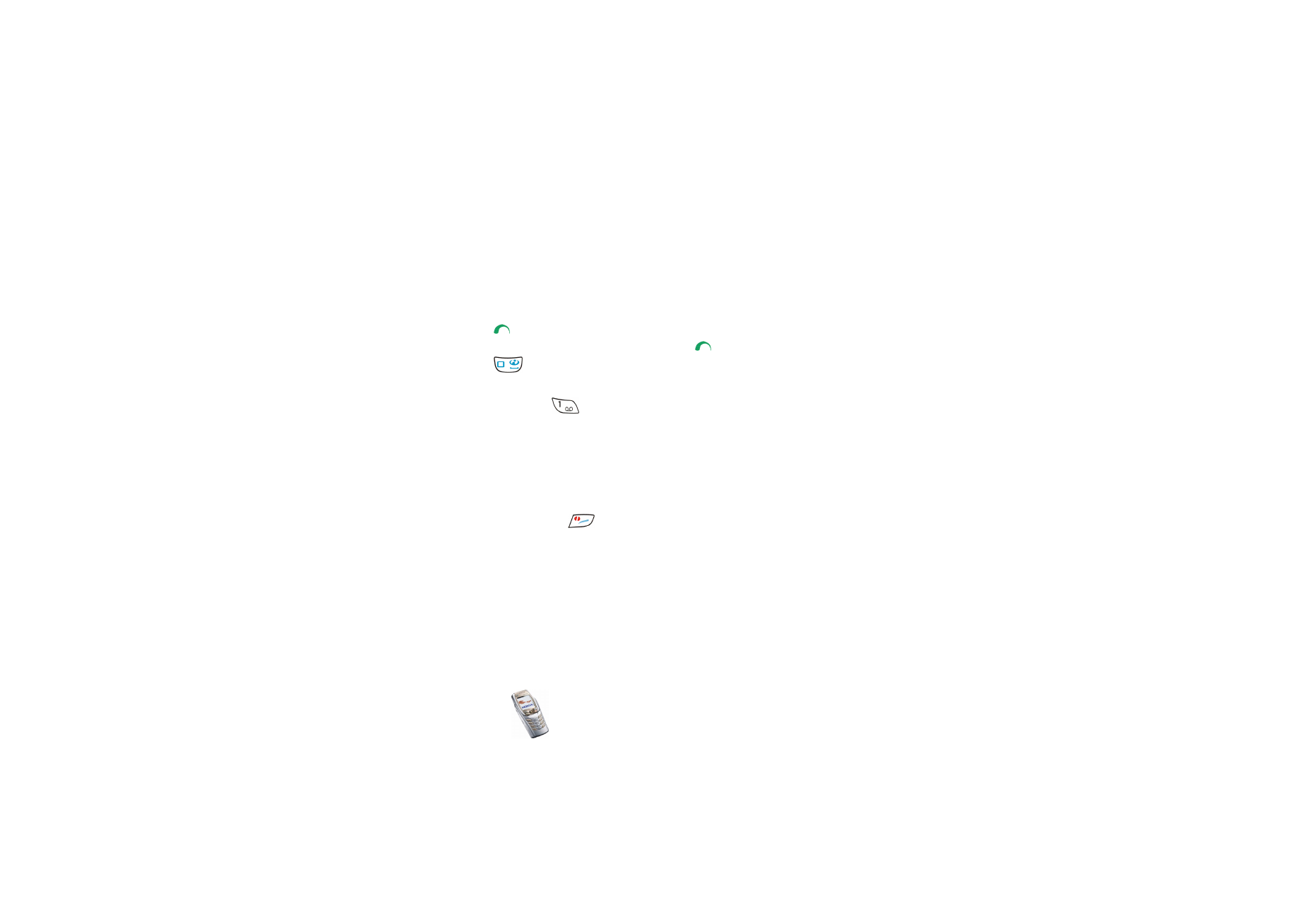
Ti
p og
r
å
d
Copyright
©
2004 Nokia. All rights reserved.
■ Brug af telefonen i standbytilstand
• Flyt joysticket mod venstre for at begynde at skrive en besked.
• Flyt joysticket mod højre for at få vist den aktuelle
Kalender
måned.
• Flyt joysticket op eller ned for at åbne listen over kontakter.
• Tryk på
for at åbne listen med de seneste 20 numre, du har ringet op til.
Vælg det nummer, du har brug for, og tryk på
igen for at foretage et opkald.
• Tryk på
for at oprette forbindelse til en browsertjeneste
(netværkstjeneste).
• Hvis du trykker på
og holder den nede, ringer telefonen til
telefonsvareren (netværkstjeneste).
Bemærk, at funktionen Hurtigkald skal være aktiveret. Tryk på
Menu
, og vælg
Indstillinger
,
Flere indstillinger
,
Opkaldsindstillinger
og
Hurtigkald
.
• Indtast telefonnummeret, og tryk på
Gem
for at gemme en ny kontakt. Indtast
derefter navnet, og tryk på
OK
og
Udført
.
• Skift profilen: tryk på
, rul hen til den profil, du vil aktivere, og tryk på
Vælg
.
■ Brug af sikkerhedstastaturlåsen
• Sikkerhedstastaturlåsen låser telefonens tastatur med en sikkerhedskode, se
Sikkerhedskode (5 til 10 cifre)
på side
23
. Tastaturlåsen forbliver aktiv, hvis du
åbner klappen. Tryk på
Menu
, og vælg
Indstillinger
,
Flere indstillinger
,
Telefonindstillinger
og
Sikkerhedstastaturlås
.
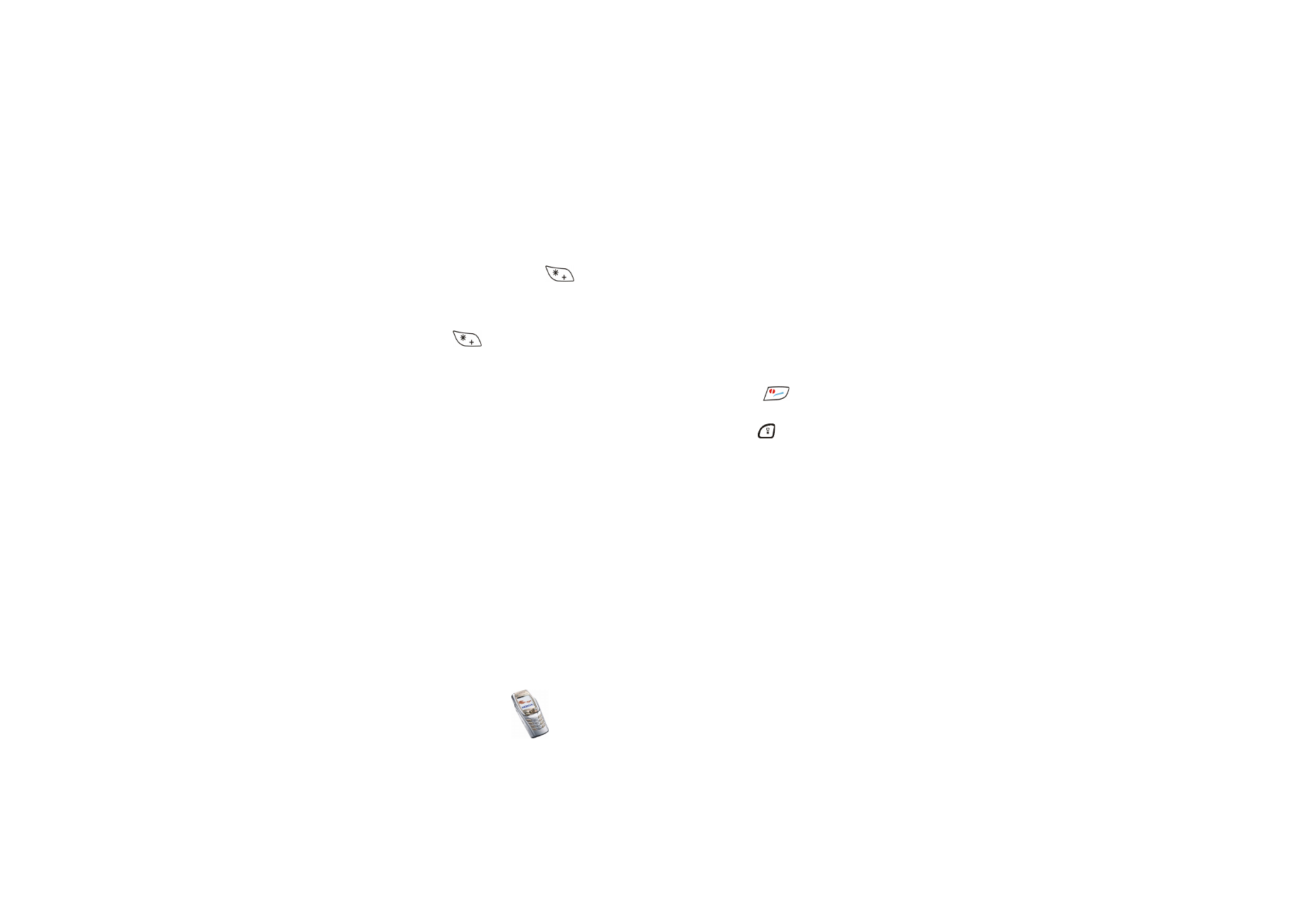
Ti
p og
r
å
d
Copyright
©
2004 Nokia. All rights reserved.
Indtast sikkerhedskoden. Hvis du vil indstille sikkerhedstastaturlåsen, skal du
vælge
Til
.
Tryk på
Menu
og
inden for 1,5 sekund, hvis du vil aktivere
sikkerhedstastaturlåsen, når klappen er lukket. Hvis du vil deaktivere
tastaturlåsen, når klappen er åben, skal du trykke på
Lås op
og
OK
og derefter
indtaste sikkerhedskoden. Hvis klappen er lukket, skal du trykke på
Lås op
og
> inden for 1,5 sekund og derefter indtaste sikkerhedskoden.
■ Sådan aktiverer du telefonens lys
• Når tastaturet er låst, skal du trykke på tænd/sluk-tasten (
) for at tænde
tastaturet og displaylysene.
• Når klappen er åben, skal du trykke på tastaturlystasten (
) for at tænde og
slukke tastaturlyset.
■ Brug af e-mail-programmet
• Du skal konfigurere e-mailen og tilslutningsindstillingerne for at bruge
telefonens e-mail-program. Yderligere oplysninger findes under
Indstillinger
for e-mail-programmet
på side
95
eller i folderen Vejledning til
e-mail-indstillinger i telefonens salgspakke.
Se www.nokia.com/phonesettings for at konfigurere e-mail-tjenesten hos
udbyderen.
■ Indstilling af Bluetooth-forbindelse
1. Tryk på
Menu
, og vælg
Indstillinger
,
Forbindelse
og
Bluetooth
.
2. Hvis du vil aktivere Bluetooth-funktionen, skal du vælge
Bluetooth
og
Til
.
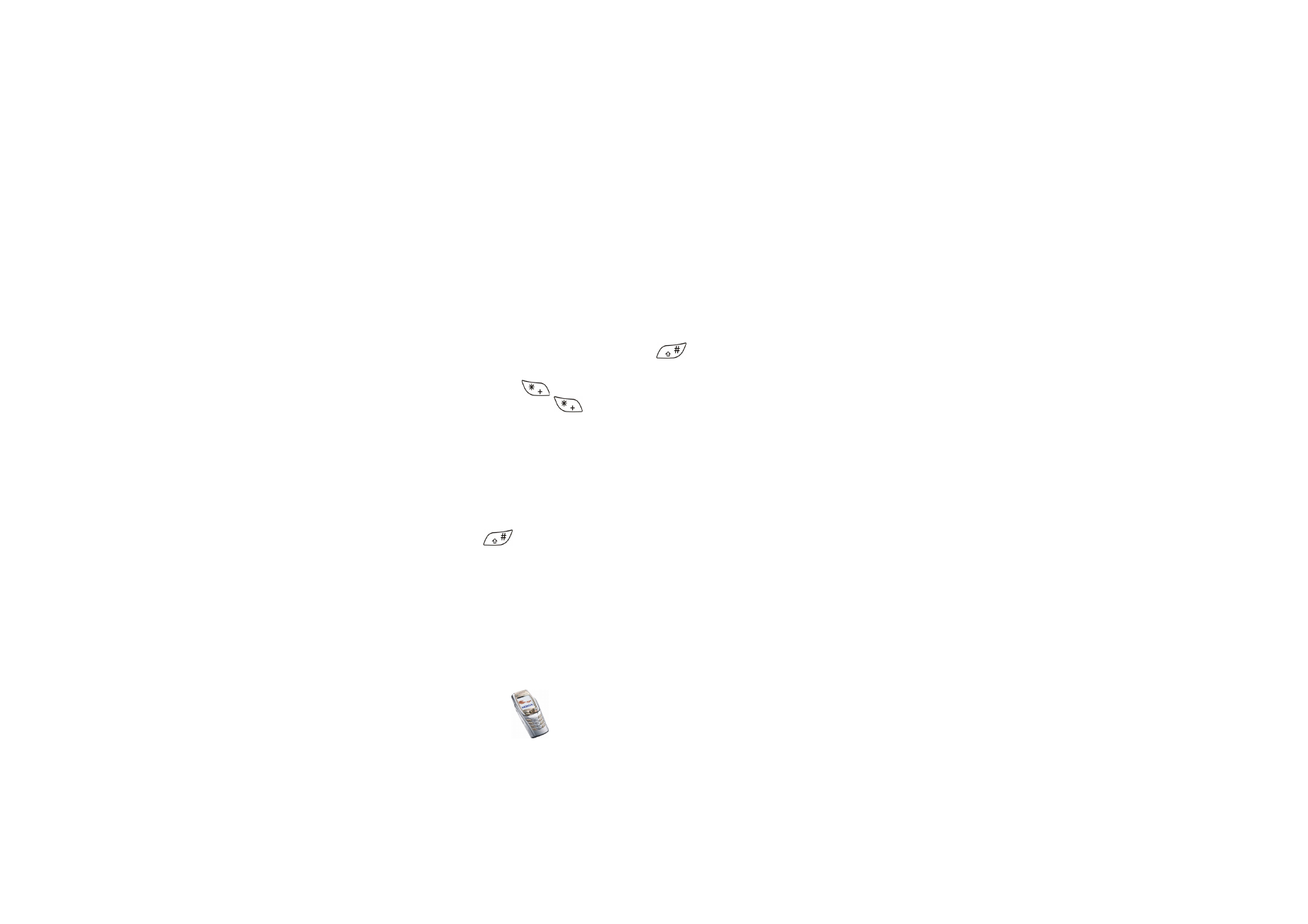
Ti
p og
r
å
d
Copyright
©
2004 Nokia. All rights reserved.
3. Vælg
Søg efter lydekstraudstyr
for at søge efter kompatible Bluetooth-enheder
og vælge den enhed, du vil tilslutte telefonen.
4. Indtast adgangskoden for den valgte enhed.
■ Skrivning af tekst
• Hvis du vil foretage aktivering eller deaktivering af det forprogrammerede
tekstinput, skal du trykke to gange på
eller trykke på og holde
Valg
nede.
• Hvis du vil indsætte et specialtegn, når du bruger traditionelt tekstinput, skal
du trykke på
, eller når du bruger forprogrammeret tekstinput, skal du
trykke på og holde
nede.
Flyt markøren hen til et tegn med joysticket, og tryk på
Anvend
.
• Tryk på
Menu
, og vælg
Beskeder
,
Beskedindstilling.
,
Andre indstillinger
og
Skriftstørrelse
for at ændre skriftstørrelsen på SMS-beskederne.
■ Visning af kontakter
• Hvis du vil se et bestemt navn og standardnummeret, skal du trykke og
holde
nede ved navnet, mens du ruller gennem
Kontakter
.
■ Visning af kalender og kalendernoter
• Hvis du hurtigt vil se den aktuelle
Kalender
måned, skal du bevæge joysticket til
højre i standbytilstand.
• Flyt joysticket mod højre for at rulle gennem noterne, når du får vist
kalendernoter.
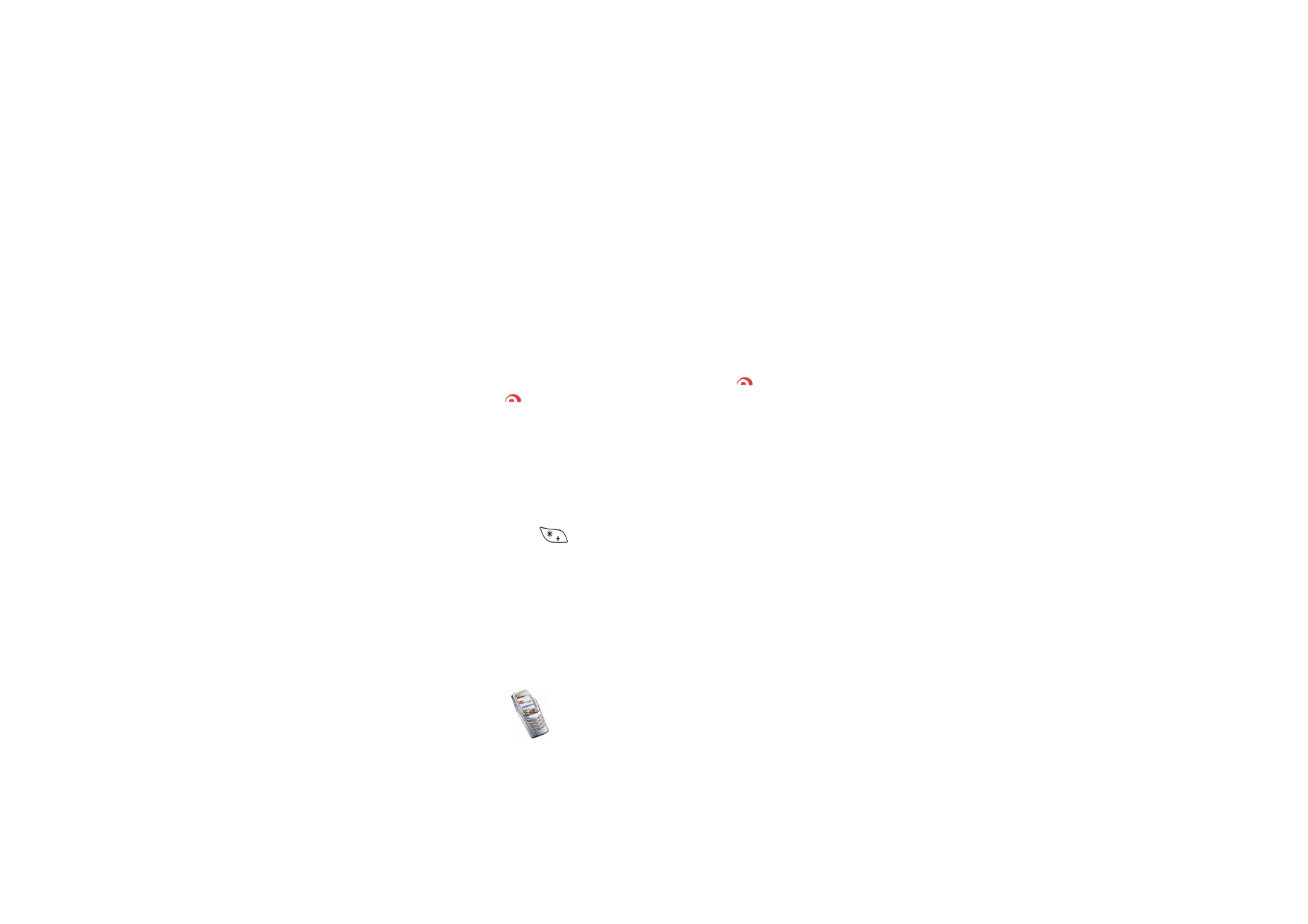
Ti
p og
r
å
d
Copyright
©
2004 Nokia. All rights reserved.
■ Tilpasning af personlige genveje
• Tryk på
Gå til
, og vælg
Valgmuligheder
for at vælge de funktioner, der skal
fungere som genveje.
• Tryk på
Gå til
, og vælg
Organiser
for at sortere de funktioner, der skal være på
listen over genveje.
■ Brug af radioen
• Vend tilbage til standbytilstand ved at trykke kort på
. Sluk radioen ved at
trykke på
og holde den nede.
• Lad headsetledningen hænge frit, da den fungerer som radioens antenne.
• Gem kanalen på en placering fra 1 til 9 ved at trykke på og holde den
tilsvarende nummertast nede og derefter indtaste navnet på kanalen og trykke
på
OK
.
■ Brug af regnemaskinen
• Tryk én gang på
for at addere, to gange for at subtrahere, tre gange for
at multiplicere og fire gange for at dividere, hvis du bruger regnemaskinen med
klappen lukket.
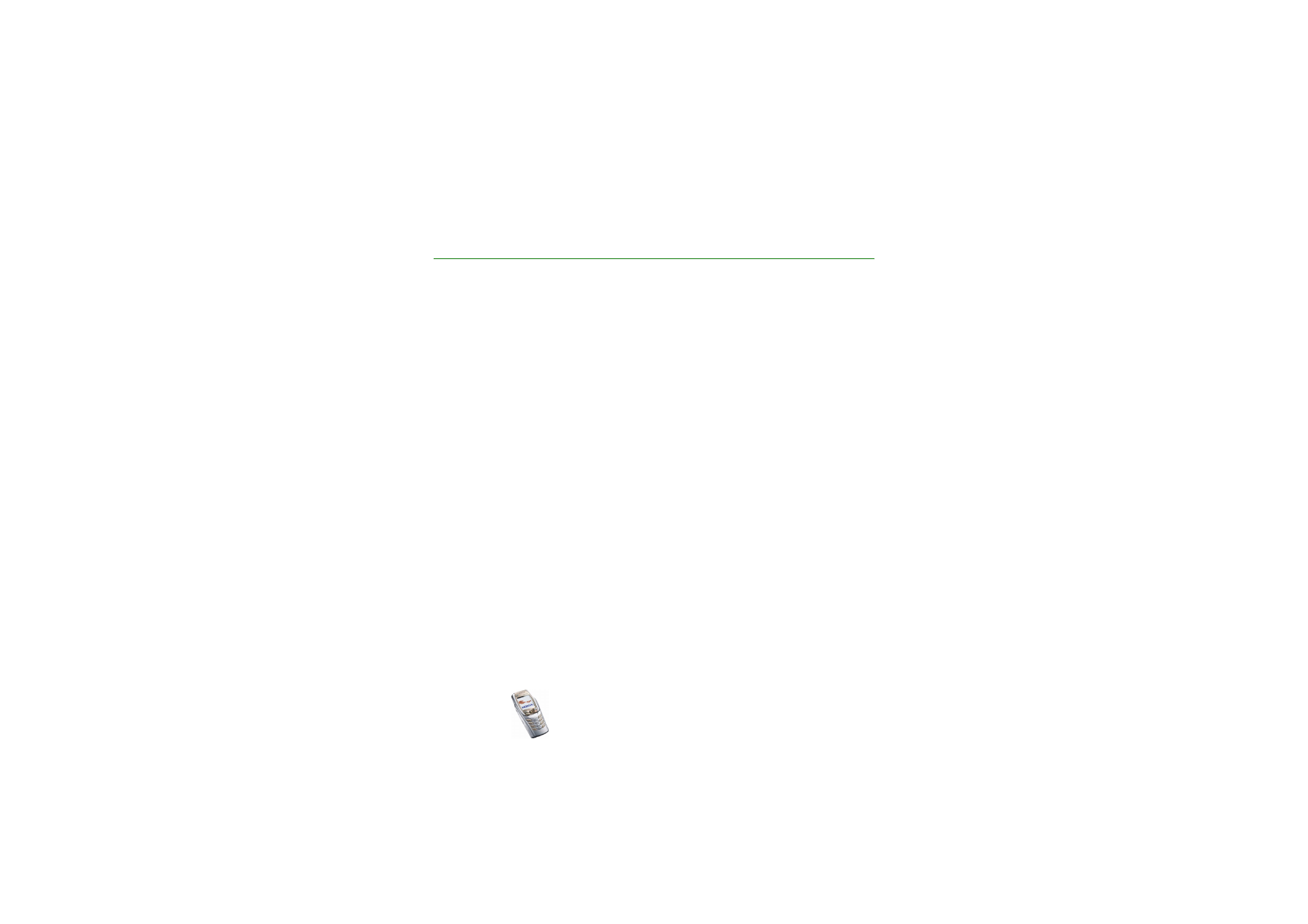
Indhol
ds
for
tegnels
e
11
Copyright
©
2004 Nokia. All rights reserved.